office2019教程:Excel2019如何加密文件?
Excel2019如何加密文件?excel文件加密可以在文件保护工作表保存的时候设置一下访问密码,如果没有这个密码是无法打开查看表格的,下面小编就给大家分享Excel2019加密文件的方法,需要的小伙伴快来看看吧!
方法步骤:
1、如图所示,简单的保护工作表不被编辑可以点击上方的审阅---保护工作表
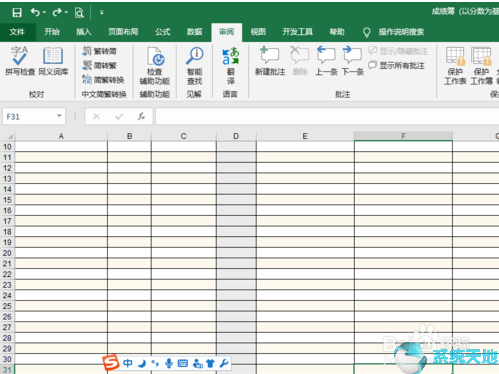
2、如果是连打开都需要密码,需要点击左上角文件----保护工作簿,需要密码才能打开。
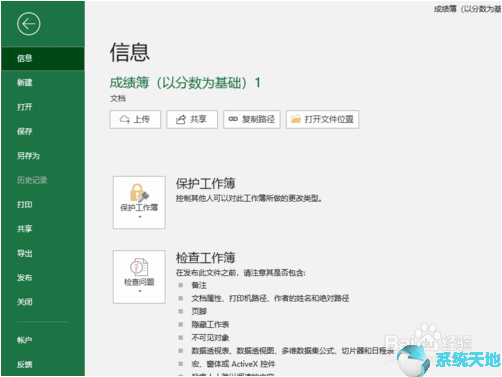
3、如图所示,下来菜单找到用密码进行加密,然后设置密码。
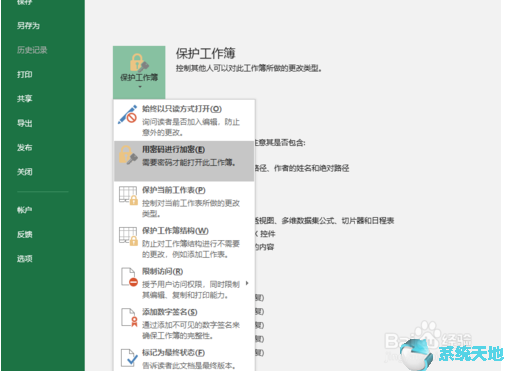
4、这个密码自己一定要记住,否则就无法打开文件了,需要输入两次确认一下密码。
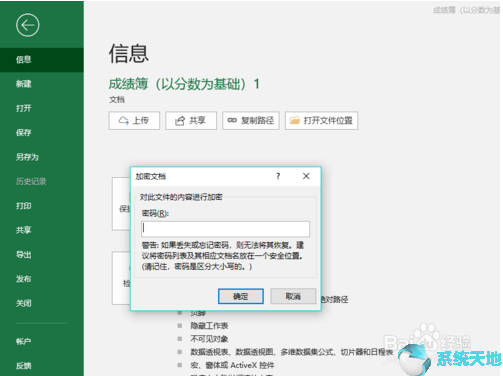
5、设置完成之后这个文件的保护类型就发生了变化,如图所示,会出现一个加锁的图标在上边。
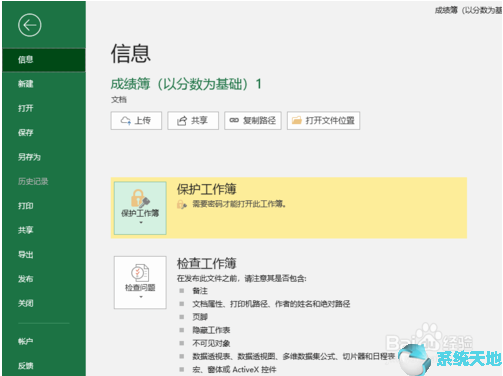
6、关闭文件后,再次打开文件会弹出来这个对话框,然后输入密码才能打开。
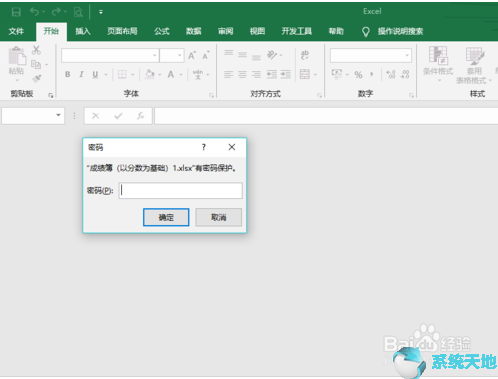
以上就是小编和大家分享的关于Excel2019加密文件的方法了,感兴趣用户可以跟着以上步骤试一试,希望以上教程可以帮到大家,关注系统天地精彩资讯教程不间断。








 苏公网安备32032202000432
苏公网安备32032202000432